1.背景
之前做过一个营销类移动端h5项目-海报生成器,上传用户本地图片合成海报并支持下载,这次有时间了整理整理。
2.几个重点
上传本地图片并支持预览
处理ios照片翻转
使用canvas对图片等比拉伸缩放并居中裁剪
使用canvas绘制图片以及文本
输出base64并支持下载
3.上传图片
废话不多说,使用html的 标签可以支持文件上传,前端上传验证的话,设置accept="image/*"将文件类型限制为图像。
复制代码
获取当前上传的图片。
var file = event.target.files[0];
复制代码
要完成本地预览图片,需要使用FileReader对象读取所要处理的文件数据,使用readAsDataURL将文件以Data URL形式进行读入页面。同时为了处理ios下照片翻转角的问题,需要先对翻转的照片进行一个修正。使用exif-js这个库可以获取照片的信息,获得翻转角,然后使用canvas画布对图片进行翻转矫正。
//上传图片
uploadImg = event => {
var that = this;
var file = event.target.files[0];
if (!file) {
return;
}
var orientation = "";
//EXIF js 可以读取图片的元信息 https://github.com/exif-js/exif-js
EXIF.getData(file, function () {
orientation = EXIF.getTag(this, 'Orientation');
});
var reader = new FileReader();
// 将文件以Data URL形式进行读入页面
reader.readAsDataURL(file);
reader.onload = function () {
var sourceImg = new Image();
sourceImg.onload = function () {
var imgRadio=sourceImg.width/sourceImg.height;
var imgStyle={
'width':imgRadio>1?'100%':'auto',
'height':imgRadio<1?'100%':'auto'
}
that.setState({isUploaded: true, sourceImg: sourceImg, hasFile: true,previewImgStyle:imgStyle})
};
//处理iOS照片旋转
(async function (context) {
sourceImg.src = orientation && orientation != "1"
? await that.rotateImage(context.result, orientation)
: context.result;
})(this);
};
}
//处理ios照片翻转
rotateImage = (img, dir) => {
return new Promise((resolve, reject) => {
var image = new Image();
var that = this;
image.onload = function () {
var degree = 0,
drawWidth=this.naturalWidth,
drawHeight=this.naturalHeight,
width,
height;
var canvas = document.createElement('canvas');
canvas.width = width = drawWidth;
canvas.height = height = drawHeight;
var context = canvas.getContext('2d');
//判断图片方向,重置canvas大小,确定旋转角度,iphone默认的是home键在右方的横屏拍摄方式
switch (dir) {
//iphone横屏拍摄,此时home键在左侧
case 3:
degree = 180;
drawWidth = -width;
drawHeight = -height;
break;
//iphone竖屏拍摄,此时home键在下方(正常拿手机的方向)
case 6:
canvas.width = height;
canvas.height = width;
degree = 90;
drawWidth = width;
drawHeight = -height;
break;
//iphone竖屏拍摄,此时home键在上方
case 8:
canvas.width = height;
canvas.height = width;
degree = 270;
drawWidth = -width;
drawHeight = height;
break;
}
//使用canvas旋转校正
context.rotate(degree * Math.PI / 180);
context.drawImage(this, 0, 0, drawWidth, drawHeight);
//返回校正图片
resolve(canvas.toDataURL("image/jpeg", 1));
}
image.src = img;
});
}
复制代码
html
复制代码
效果:


4.裁剪图片
到此完成了图片的上传和预览,接下来处理海报合成,背景图是640*1136大小的,但是上传的图片可以是五花八门的,有可能是方的,也有可能是非常长的- -,需要保证图片不变形并显示中心部分,因此需要比较照片的宽高比与背景的宽高比,并拉伸压缩至宽度或高度与背景图片相同,然后裁剪中间部分。
var canvas = document.createElement('canvas');
var ctx = canvas.getContext('2d');
canvas.width = 640;
canvas.height = 1136;
//处理等比拉伸压缩用户图片并居中裁剪
var imgRatio = canvas.width / canvas.height; //目标图片的宽高比
var userimgRatio = that.state.sourceImg.width / that.state.sourceImg.height; //原始图片的宽高比
var r = (userimgRatio > imgRatio)
? (canvas.height / that.state.sourceImg.height)
: (canvas.width / that.state.sourceImg.width);
var drawObj = {
sx: userimgRatio > imgRatio
? (that.state.sourceImg.width - canvas.width / r) / 2
: 0,
sy: userimgRatio > imgRatio
? 0
: (that.state.sourceImg.height - canvas.height / r) / 2,
sWidth: canvas.width / r,
sHeight: canvas.height / r,
dx: 0,
dy: 0,
dWidth: canvas.width,
dHeight: canvas.height
};
//图片居中裁剪
ctx.drawImage(that.state.sourceImg, drawObj.sx, drawObj.sy, drawObj.sWidth, drawObj.sHeight, drawObj.dx, drawObj.dy, drawObj.dWidth, drawObj.dHeight);
复制代码
canvas的drawImage方法总共有9个参数
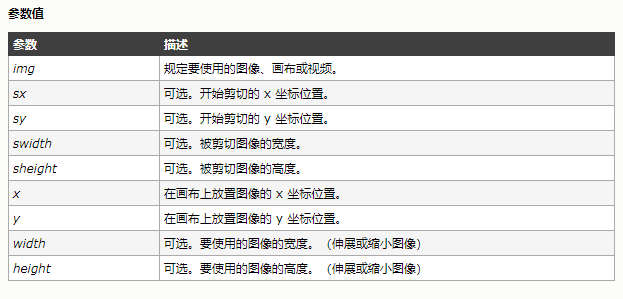

如图示,上传了一张尺寸小且为正方形的图片,先根据背景图片计算宽高比,在用户图片中裁剪出一个宽高比与背景图片宽高比一样的最大范围,并且裁剪图片中心部分,获得开始裁剪的点,左上角这个点x坐标为(that.state.sourceImg.width - canvas.width / r) / 2,y坐标为0,对应sx和sy参数,被剪切图像的宽高是中间部分的宽高(四个黄点所围),即参数中的swidth为canvas.width / r,sheight为canvas.height / r,最终图片放置位置为铺满canvas,即x=0,y=0,最终图片大小即为canvas的大小,会拉伸图片铺满canvas,最终实现了“获取用户图片中心部分并铺满背景的效果”
5.绘制图片
最后将背景图与上传的图片绘制在一起,并生成base64格式,可以长按保存。
var newimg = new Image();
newimg.src = "/src/images/bg.png";
newimg.onload = function () {
ctx.drawImage(newimg, 0, 0, canvas.width, canvas.height);
ctx.fillStyle = "#fff";
ctx.font = 36 + "px sans-serif";
ctx.fillText(that.state.slogan1, 50, 1000);
ctx.fillText(that.state.slogan2, 50, 1070);
that.setState({
resultImgUrl: canvas.toDataURL("image/jpeg", .5),
isGenerated: true
})
};
复制代码
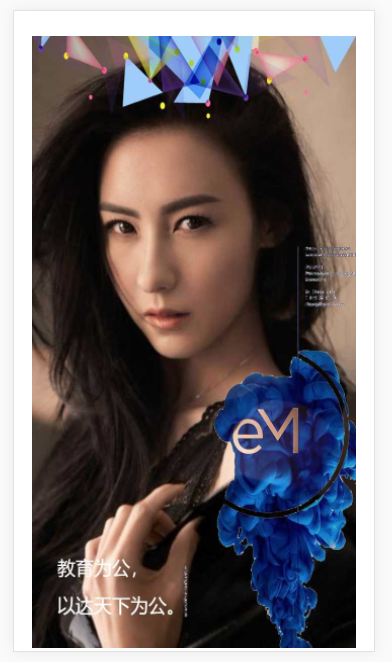





input只能输入数字或小数点后几位)


:使用图表)





...)



语句)
)